笔记本外接显示器,笔记本连接显示器详解
时间:2018-11-29 来源:www.yumixitong.com 作者:玉米系统
笔记本怎么外接显示器?笔记本屏幕一般都是比较小的,看起来也没有单独的大屏显示器看着舒服一些,笔记本怎么连接显示器呢?下面玉米系统小编教大家笔记本外接显示器的方法。
一、笔记本外接显示器准备工作:
1.笔记本电脑
2.独立显示器一个
二、笔记本外接显示器连接方法
首先用VGA/HDMI数据线将笔记本电脑和显示器连接好。(如果电脑和显示器接口不同,请使用HDMI转VGA转换器),另外请给显示器接通电源。

笔记本连接显示器设置方法:
1.数据线接好后,开机。(注意:如果第一次开机蓝屏不要担心,会自动重启并且顺利进入系统。)
2.桌面空白处右键→屏幕分辨率。
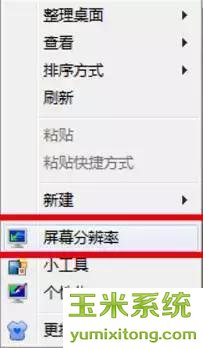
3.在屏幕分辨率界面进行如下设置。
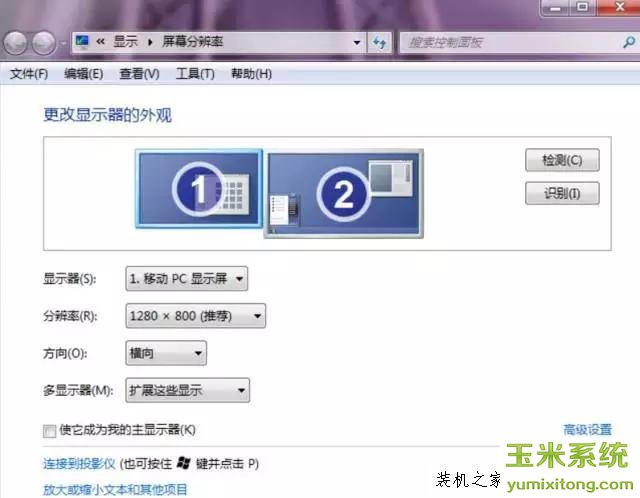
①在多显示器这里选择“扩展这些显示”;
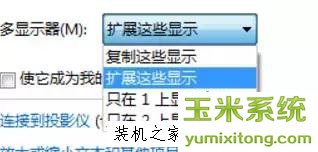
②第一个显示器,即笔记本的显示屏,分辨率选择推荐的这个。我的是1280×800。
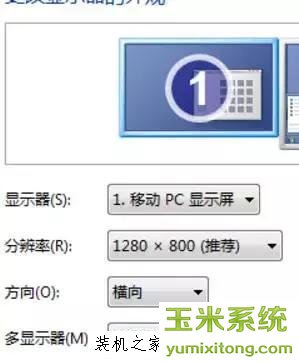
③点击2号屏,即外接显示器,系统也会给出一个推荐分辨率。我这里是1600×900。

④注意这个,如果你的笔记本屏幕放在左边,显示器放在右边,那就1在左2在右,默认的这个就可以了。
这样鼠标从1号屏幕往右划的时候,就过渡到了2号屏。

如果左右是相反的,那么就用鼠标点击2号屏,按住左键不放,把2号屏拖动到1号的左边。

⑤确定哪块屏作为主屏幕。想设哪块屏为主屏,就选择哪个,然后勾选“使他成为我的主显示器”这个选项。
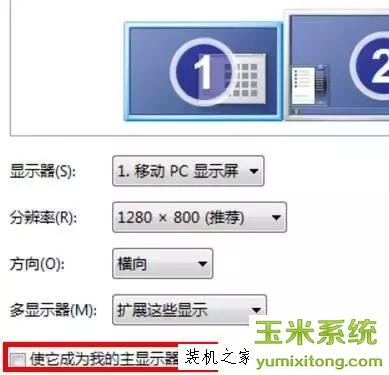
⑥点击确认,并保存设置即可!
注意:如果你的外接显示器显示出来的图像没有铺满整个屏幕,找到显示器的自动调整按钮(一般显示器都有),轻轻一按,它自动调整好了!
以上是“笔记本外接显示器,笔记本连接显示器”详细方法,希望本文能给大家带来一些帮助!
小编推荐:玉米系统